在现代商务、教育和各类展示活动中,PowerPoint已经成为不可或缺的工具之一。然而,许多人仍然只是利用其基础功能来制作幻灯片,未能充分发掘其潜力。通过合理使用动画效果,我们可以使PowerPoint演示更加生动有趣,从而吸引观众的注意力并增强信息的传达效果。本文将探讨一些实用的技巧和方法,帮助你在PowerPoint中有效地运用动画,提升演示的吸引力。
一、理解内容与动画的匹配
在添加任何动画之前,首先需要明确演示文稿的内容和目标。不同的内容和主题适合不同类型的动画效果。例如,正式的商务报告可能更适合简洁明了的动画,而教育类或创意展示则可以大胆尝试更多样的动画效果。理解这一点有助于我们选择合适的动画类型,使演示更具吸引力和专业性。
1. 选择恰当的动画类型
PowerPoint提供了多种动画类型,如进入、强调、退出和路径动画等。进入动画可以让元素逐步出现在幻灯片上,强调动画用于突出显示重要信息,退出动画让对象以特定方式消失,而路径动画则允许你自定义对象的运动轨迹。
进入动画:适用于引入新内容或角色。例如,“飞入”或“淡入”效果可以使文本框或图片缓缓出现在幻灯片上,给观众一种自然流畅的感觉。
强调动画:用于引起注意。比如“放大”或“闪烁”效果可以突出显示关键数据或结论,让观众更容易记住这些信息。
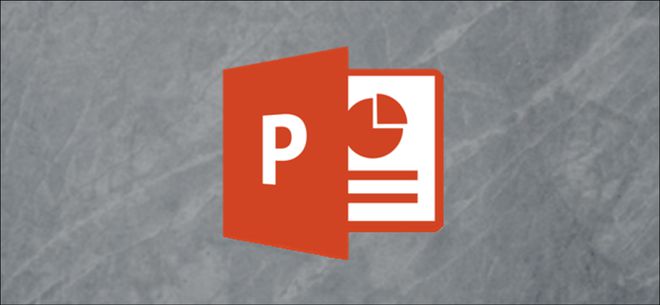
退出动画:当需要移除某些对象时使用。例如,“飞出”或“淡出”效果可以让元素优雅地离开幻灯片,保持整个演示的专业性和整洁度。
路径动画:可以为对象创建复杂的运动轨迹,比如让一个图标沿着特定的路线移动到指定位置,增加视觉趣味性。
2. 控制动画速度
动画的速度直接影响观众的观看体验。如果动画过快,可能会导致观众无法清晰地看到所有细节;如果动画过慢,又可能让观众感到无聊。因此,设置合适的动画速度非常重要。一般来说,动画的持续时间应适中,确保观众能够跟上演示的节奏。
3. 调整动画延迟
动画延迟是指动画开始前的等待时间。通过调整动画延迟,可以控制动画出现的顺序,使动画效果更加连贯。例如,在解释某个概念之前,可以先让相关图表逐步显示出来,以便观众更好地理解后续内容。
4. 使用触发器动画
触发器动画是指在特定事件(如点击鼠标或按下按钮)发生时播放的动画。这种动画可以增强互动性,让观众参与到演示中来。设置触发器的方法很简单:选择要添加动画的对象,然后在“动画”选项卡中找到“触发器”选项并进行设置即可。
二、具体案例分析
为了更好地说明如何在实际演示中应用这些技巧,下面将通过几个具体案例来展示如何使用PowerPoint动画提高演示的吸引力。
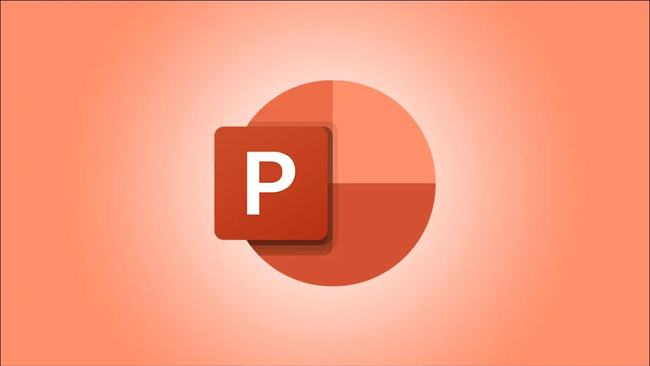
1. 商务报告:突出关键数据
假设你在做一个关于公司业绩的年度报告。为了强调某些关键数据(如销售额增长),可以使用“放大”效果。这样不仅能够吸引观众的目光,还能让他们更容易记住这些重要信息。此外,还可以利用“淡入”效果逐个展示季度销售数据,让观众对整体趋势有一个清晰的认识。
2. 教育培训:讲解复杂概念
在教育领域,有时需要向学生解释一些复杂的科学原理或历史事件。这时可以利用路径动画来模拟物体的运动过程或历史发展的脉络。例如,在讲解地球公转时,可以设置一个太阳系模型,让地球沿着预设的轨道绕着太阳旋转,直观地展示这一现象。
3. 创意展示:增添趣味性
对于一些需要发挥创意的场合(如产品发布会或个人简介),可以尝试使用更多样化的动画效果。比如,在介绍新产品特点时,可以让每个特点依次从屏幕的不同角落飞入,形成一种动态的效果;或者在个人简介中,用一系列有趣的图标和表情符号代替文字说明,通过动画形式展现自己的兴趣爱好和个人风格。
三、注意事项
虽然动画可以为PowerPoint演示增色不少,但也需要注意以下几点:
不过度使用:过多或过于花哨的动画可能会分散观众的注意力,降低演示的专业性和可信度。因此,在使用动画时要适度,并选择与内容相符的效果。
保持一致性:在整个演示中使用统一的动画风格和节奏,有助于保持整体协调性和专业感。避免频繁切换不同的动画效果,以免造成视觉上的混乱。
测试预览:在实际演示前,一定要多次测试动画效果在不同设备和环境下的表现。观察是否有卡顿、延迟等问题,并根据需要进行微调,确保最终呈现的结果是完美的。
四、总结
通过合理运用PowerPoint中的动画功能,我们可以大大提升演示的吸引力和表达效果。无论是商务会议、教育教学还是创意展示,恰当使用动画都能让你的演示更加生动有趣,给观众留下深刻印象。希望以上提到的技巧和方法能够帮助你在未来的PowerPoint演示中脱颖而出!